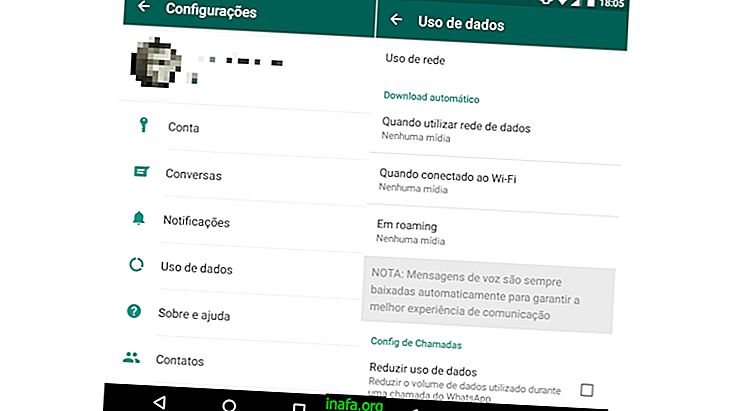Πώς να ενεργοποιήσετε τις επίμονες ειδοποιήσεις του iOS 11
Αν αναβαθμίσετε το iPhone ή το iPad σας στο iOS 11, ίσως έχετε παρατηρήσει ότι οι ειδοποιήσεις είναι πολύ πιο διαλογικές από ό, τι σε προηγούμενες εκδόσεις του λειτουργικού συστήματος. Τώρα όταν ξεκλειδωθεί η συσκευή σας, μπορείτε να δείτε σύντομα τις ειδοποιήσεις πάνω από αυτήν. Εάν είναι αρκετά γρήγορο, μπορείτε να τους αγγίξετε ακόμη και να τους απαντήσετε ή να τις ελέγξετε πιο προσεκτικά. Ένα καλό είναι να χρησιμοποιήσετε επίμονες ειδοποιήσεις από το iOS 11, το οποίο επιτρέπει την εμφάνιση ειδοποιήσεων και τη διαμονή τους μέχρι να αποφασίσετε τι να κάνετε. Μπορείτε να μάθετε πώς να ενεργοποιήσετε αυτήν την επιλογή στο παρακάτω εγχειρίδιο!
Επίμονες ειδοποιήσεις iOS 11
Είναι σημαντικό να αναφέρουμε ότι αυτή η λειτουργία μπορεί να χρησιμοποιηθεί ξεχωριστά σε κάθε εφαρμογή που θέλετε, επομένως δεν θα είναι όλες οι ειδοποιήσεις σας επίμονες. Στην ιδανική περίπτωση, θα πρέπει να χρησιμοποιήσετε την επιλογή για εφαρμογές με τις πιο σημαντικές ειδοποιήσεις ή ενδιαφέροντα.

Για να ξεκινήσετε, ανοίξτε την εφαρμογή Ρυθμίσεις για να δείτε γενικές ρυθμίσεις συσκευής. Στη συνέχεια, επιλέξτε την επιλογή "Ειδοποιήσεις" για να προχωρήσετε.

Θα δείτε μια λίστα εφαρμογών που είναι εγκατεστημένες στο iPhone ή στο iPad σας, οπότε επιλέξτε αυτήν που θέλετε.

Στο κάτω μέρος, θα δείτε την απεικόνιση δύο iPhones ή iPads (ανάλογα με το τι χρησιμοποιείτε). Το "Προσωρινό" θα ενεργοποιηθεί από προεπιλογή, οπότε κάντε κλικ στην επιλογή "Επιμονή" για να ενεργοποιήσετε αυτήν την επιλογή.

Εντάξει, τώρα όλες οι ειδοποιήσεις από αυτήν την εφαρμογή θα εμφανίζονται επίμονα στο επάνω μέρος της οθόνης της συσκευής σας, περιμένοντας να προβείτε σε ενέργεια.
Μπορείτε να επαναλάβετε την ίδια μέθοδο με οποιαδήποτε άλλη εφαρμογή εγκαταστήσατε ή να αναστρέψετε τη διαδικασία επιστρέφοντας στο ίδιο μενού και επιλέγοντας πάλι την επιλογή "Προσωρινή".
Μας άρεσαν οι συμβουλές;
Πήρατε το σεμινάριό μας για να μάθετε πώς μπορείτε να ενεργοποιήσετε τις μόνιμες ειδοποιήσεις του iOS 11 στο iPhone ή στο iPad σας; Μην ξεχάσετε να αφήσετε το σχόλιό σας να μας λέει τι σκέφτεστε και όλα τα δούλεψαν.